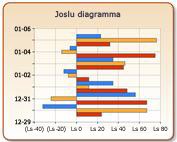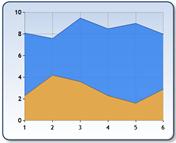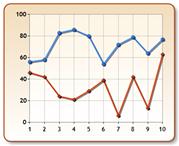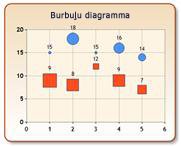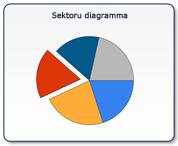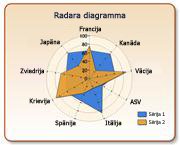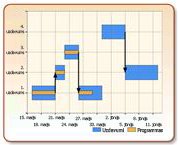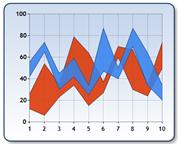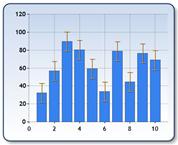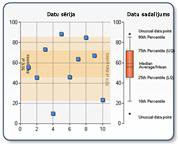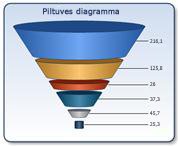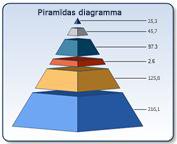Piezīme.: Mēs vēlamies sniegt jums visjaunāko palīdzības saturu jūsu valodā, cik vien ātri to varam. Šī lapa ir tulkota automatizēti, un tajā var būt gramatiskas kļūdas un neprecizitātes. Mūsu nolūks ir šo saturu padarīt jums noderīgu. Vai lapas lejasdaļā varat mums pavēstīt, vai informācija jums noderēja? Ērtai atsaucei šeit ir šis raksts angļu valodā.
Piezīme.: Šis raksts ir novecojis, un tas drīzumā tiks izņemts. Lai novērstu kļūdu “Lapa nav atrasta”, mēs noņemat mums zināmās saites. Ja esat izveidojis saites uz šo lapu, lūdzu, noņemiet tās, un kopā mēs uzturēsim tīmekli savienotu.
Diagrammas tīmekļa daļa ir tīmekļa daļa, kas var izveidot un pievienot SharePoint vietnē, lai lietotāji varētu skatīt veiktspēja un cita veida informācija, kas īsumā. Piemēram, diagrammas tīmekļa daļu var izmantot, lai pārredzēt pārdošanas apjoms dažādām grupām vai ģeogrāfiskiem reģioniem mazumtirdzniecības organizācijā.
Izlasiet šo rakstu, lai gūtu pārskatu par diagrammu tīmekļa daļa un kā to var izmantot jūsu organizācijā. Lai uzzinātu, kā izveidot diagrammu tīmekļa daļa, skatiet , izmantojot diagrammas tīmekļa daļu diagrammas izveide.
Šajā rakstā
Kāda veida diagrammās var parādīt, izmantojot diagrammas tīmekļa daļa?
Diagrammas var ievērojami atšķirties izskatu un informāciju, kas tiek parādīta. Piemēram, joslu diagrammas, kas tika izveidota, izmantojot diagrammas tīmekļa daļa var izskatīties, kā redzams šajā attēlā:
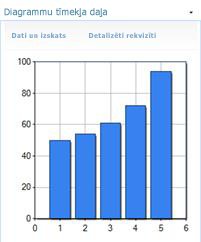
Diagrammas, kas izveidotas, izmantojot diagrammas tīmekļa daļa tiek parādīti kā statiskus attēlus. Tas nozīmē, ka jaunāko informāciju varat skatīt diagrammā, bet nevar noklikšķiniet uz vērtības, lai skatītu augstākus vai zemākus detalizācijas līmeņi. Atkarībā no tā, kā diagramma ir konfigurēta, iespējams, varat noklikšķināt uz hipersaites, kuriem ir izveidots savienojums ar diagrammas sēriju, apzīmējumu vai datu etiķetes.
Tomēr ir daudzi citi veidi, kā vizuāli attēlot datus, izmantojot diagrammas tīmekļa daļu. Tabulā aprakstītas dažādas diagrammu tipi, kas ir pieejami ar diagrammas tīmekļa daļa:
|
Diagrammas tips |
Apraksts |
|
Joslu diagramma
|
Joslu diagramma attēlo atsevišķu vienumu salīdzinājumu. |
|
Laukumu diagramma
|
Laukumu diagramma izmanto, lai izceltu pakāpes izmaiņas laika gaitā, un arī, lai parādītu tā daļu attiecība pret kopumu. |
|
Līniju diagramma
|
Līniju diagrammu var izmantot, lai ilustrētu tendenču ar garām laiks. |
|
Punktu/burbuļu diagramma
|
Burbuļu diagrammās datu punktu kā dažāda lieluma burbuļi. Lielāks datu vērtība lielāka par burbuļu diagrammā ir. Lai gan diagrammas tiek saukta par "burbulis" to arī var parādīt dažādu formu, kā laukums, romba, trīsstūris un pāri. |
|
Finanšu diagramma
|
Finanšu diagramma ir noderīgs, lai parādītu finanšu informāciju, piemēram, biržas vērtības. |
|
Sektoru diagramma
|
Sektoru diagramma rāda, kā datus, kas parādīti kā gabalus sektoru formas proporcijas papildināt datu kopumā. |
|
Radara diagramma
|
Radara diagramma, dažreiz tiek saukta par zirnekļa diagrammu vai zvaigznīte diagrammas, ir riņķveida graph izmanto galvenokārt kā datu salīdzināšanas rīku. Šīm diagrammām parasti ir riņķveida formai, bet var parādīt arī kā daudzstūra. |
|
Ganta/diapazons stabiņu diagramma
|
Ganta diagrammu vai laika diagrammas parādītu atsevišķā notikumus, kurās ir sākuma un beigu vērtības. Šīs diagrammas ir lieliski piemērotas resursu izmantošanas plānošana un datus, var attēlot, izmantojot datuma / laika vai skaitliskā skalu. |
|
Diapazona diagramma
|
Diapazona diagramma rāda datu diapazonu, atzīmējot divas Y vērtības katram datu punktu, katra Y vērtība novilkta kā līniju diagrammu. Y vērtības diapazonā tam ir piepildīta ar krāsu vai attēlu. |
|
Kļūdu stabiņu diagramma
|
Kļūdas joslu diagrammas veidot rindas ar marķieriem, kas tiek izmantoti, lai parādītu statistisku informāciju par diagrammā parādītos datus. Joslu diagrammas tipa kļūda tiek sērija, kas ir 3 Y vērtības. Lai gan šīs vērtības var piešķirt katram punktam kļūdu stabiņu diagramma, vērtības parasti tiek aprēķinātas no datiem, kas atrodas citā sērijā. |
|
Kastveida diagramma
|
Kastveida diagrammas tipu, ko veido viens vai vairāki rūtiņu simboli, kurās apkopota datus kādā vienu vai vairākas datu kopas sadalījuma. Lodziņā diagrammas parāda taisnstūri ar procentiļu rindas, kas stiepjas no abos galos. |
|
Piltuves diagramma
|
Piltuve diagrammas tipa rāda datus, kas ir vienāds ar 100 %, kad summēti. Šī tipa diagrammai ir viena sērija diagrammā, kas pārstāv datus kā daļu no 100 %. |
|
Piramīdas diagramma
|
Piramīdas diagramma parāda datus, kas ir vienāds ar 100 %, kad summēti. Piramīdas diagramma var tikt parādīta kā piramīdas vai koniskās formas. |
Diagrammas, kas izveidotas, izmantojot diagrammas tīmekļa daļa tiek saglabātas kā vietnes materiāli, kas attiecas uz SharePoint lapu, kurā tie tika izveidoti. Tas nozīmē, ka, ko nevar atkārtoti izmantot vienā noteiktā diagrammā pāri citām lapām.
<link xlink:href="6b4ab13a-32a7-427f-8dbc-a076ae2e6132#__top">Uz lapas sākumu</link>
Kāpēc izmantot diagrammu tīmekļa daļa?
Lielākā daļa citu veidu diagrammas, iespējams, redzēsit SharePoint vietnēs, piemēram, diagrammu tīmekļa daļa ļauj ērti uzreiz skatītu informāciju par veiktspēju. Diagrammas tīmekļa daļa ir noderīga arī tad, ja vēlaties ātri un viegli diagrammas izveide un pievienošana SharePoint vietnei, neizejot no SharePoint vietnes.
Lūk, daži piemēri, kad diagrammas tīmekļa daļu var izmantot:
-
Lai ātri un viegli izveidotu diagrammu, kas personalizē jūsu SharePoint vietnes skatā.
Pieņemsim, ka skatāt SharePoint vietni, kurā ir veiktspējas vai cita veida informāciju par grupu vai organizācijas. Tālāk pieņemsim, ka vēlaties pievienot citu atskaites skatā lapu, kas parāda konkrētu informāciju, kuru vēlaties redzēt. Jūs varat viegli veikt, izmantojot diagrammas tīmekļa daļa. -
Lai izveidotu diagrammu, kurā tiek izmantoti dati no citas diagrammas.
Viens ieguvumi no diagrammas tīmekļa daļa ir, ka tas ir iespējams gan datu sūtīšana un saņemšana. Tas nozīmē, ka vienas diagrammas tīmekļa daļu varat izmantot kā datu avotu citu diagrammu tīmekļa daļas. -
Izveidot un lietot diagrammas, kura veido savienojumu ar ārējiem datiem.
Pieņemsim, ka vēlaties izveidot un izmantot diagrammu, kurā tiek rādīta informācija no klientu attiecību pārvaldība (CRM) rīks. Ja jūsu organizācija izmanto uzņēmumu Savienojamības pakalpojumi, varat izveidot diagrammu tīmekļa daļa savienojumu ar BCS detaļas, lai parādītu šos datus.
<link xlink:href="6b4ab13a-32a7-427f-8dbc-a076ae2e6132#__top">Uz lapas sākumu</link>
Kāda veida datu avotiem var izmantot kopā ar diagrammu tīmekļa daļa?
Diagrammas tīmekļa daļu var izmantot vienu no šiem datu avotiem:
-
Citu tīmekļa daļu. Varat izveidot savienojumu ar diagrammas tīmekļa daļu ar citu tīmekļa daļu, kuru var sūtīt datus. Tīmekļa daļas piemēri dokumentu bibliotēkas vai kontaktpersonu saraksta.
-
SharePoint saraksta. Varat izveidot savienojumu ar diagrammas tīmekļa daļu ar SharePoint sarakstu, kas atrodas tajā pašā vietņu kolekcijā.
-
Uzņēmumu savienojamības pakalpojumu komponents. Diagrammas tīmekļa daļu varat izveidot savienojumu, BCS detaļas, lai parādītu ārējo vai rindai biznesa datus.
-
Excel pakalpojumu fails. Varat izveidot savienojumu ar diagrammas tīmekļa daļu ar Excel darbgrāmatu, kurā ir publicēta pakalpojumā Excel Services.
Nākamās darbības
Lai uzzinātu, kā izveidot diagrammu tīmekļa daļa, skatiet, izmantojot diagrammas tīmekļa daļu diagrammas izveide.
Lai iegūtu papildinformāciju par SharePoint biznesa informāciju, skatiet rakstu kas ir SharePoint biznesa informācija?